반응형

FTP 를 통해 원격 서버의 코드를 다운 받을 일이 생겨서 Mac 에서 사용할 수 있는 FTP 프로그램들을 알아보았다. 그 중에서 Mac 의 FTP 프로그램은 Cyberduck 이 대표적이라는 말을 듣고, Cyberduck 을 접하게 됐다. 무료 버전을 쓸까 했지만, App Store 에서 단돈 3만원에 판매를 하고 있어서 과감히 유료 버전을 구매했다.
1. EC2 서버와 연결
1-1) [새 연결] 클릭

1-2) [SFTP (SSH File Transfer Protocol)] 선택

1-3) 서버 주소, 사용자 이름, 비밀번호 입력

EC2 서버의 주소라 하면, "ec2-" 로 시작해서 "~.amazonaws.com" 으로 끝나는 주소가 있을 것이다. 해당 주소를 복사해주면 된다. 그리고, 서버에 접속 가능한 사용자의 이름과 비밀번호를 입력한다. 비밀번호가 없다면 생략해도 상관없다.
1-4) SSH 개인키 선택 (PEM)


마지막으로, EC2 서버에 접속할 수 있는 PEM 키 파일을 선택한다. [선택...] 을 클릭하면 Finder 가 나타나니, PEM 키를 찾아서 선택해주면 된다.
1-5) [연결] 클릭

2) 폴더 및 파일 다운로드
2-1) 연결된 원격 서버 창 열기

2-2) 원하는 폴더 선택, [내려받기] 클릭
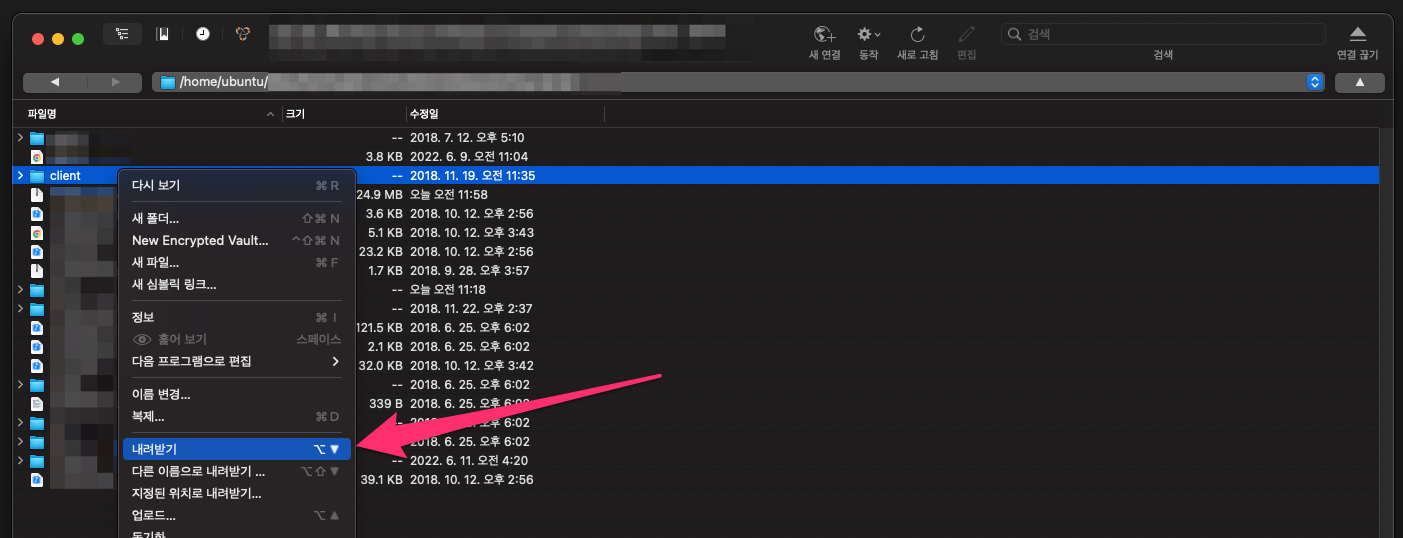
2-3) 다운로드된 경로 확인
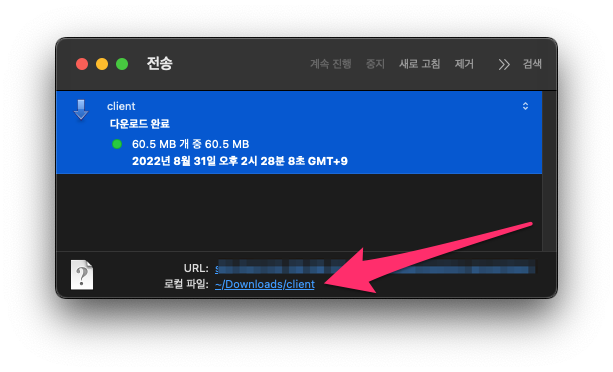
이전에는 프로그램까지 쓸일이 많이 없을 것 같아서, iTerm 에서 명령어로 폴더를 다운 받아왔었다. 그러다 원격 서버에서 다운 받을 일이 많아질 것 같아서 FTP 프로그램을 사용해보았는데, 정말 편리하다. 확실히 GUI 를 사용하는 것이 편하다. ㅎㅎ
반응형
'NotePad' 카테고리의 다른 글
| [Ionic] Photo Gallery 앱을 모바일로 & Live Reload (0) | 2022.09.05 |
|---|---|
| [Ionic] Ionic Angular 입문 및 Photo Gallery 앱 만들기 (0) | 2022.09.02 |
| SSH 로 접속한 원격 서버의 코드들을 VSCode 에서 바로 보기 (0) | 2022.08.30 |
| AWS CLI, AWS SAM CLI 설치하기 (on M1 Mac) (0) | 2022.06.20 |
| iOS 앱 배포 하려다 키체인 암호 팝업에서 막혔을 때 (1) | 2022.06.15 |